大多数人在将 SIM 卡转移到新 iPhone 时都遇到过问题。由于 SIM 卡是一个非常重要的物品,它使我们能够在设备上获得网络连接,因此当您决定更换时,应该将其转移到您的新 iPhone 上。过程很简单,不妨用SIM卡移动通讯录。要了解如何将 SIM 卡转移到新 iPhone ,请阅读本文直至最后。
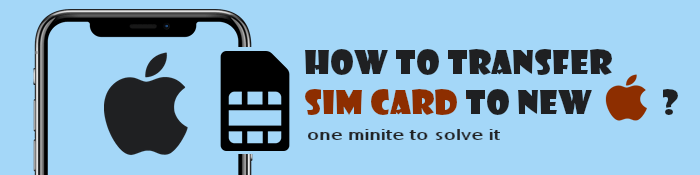
换iPhone时需要更换SIM卡吗?是的- 因为它们包含您在旧设备上使用的重要信息。 SIM 卡不仅有助于通信和使用运营商,还可以保存电话号码和安全数据等重要信息。您可以使用任何尺寸的 SIM 卡并将其插入您的设备。但请确保它与您的设备型号匹配。适配器还可帮助将 nano SIM 卡插入 micro SIM 卡或普通 SIM 卡插槽。
可用的不同类型的 SIM 卡包括 micro SIM、Nano SIM 和 eSIM。
阅读更多:
如何绕过 iPhone SIM 不支持的问题? (前 11 种方法)
将 SIM 卡从Android转移到 iPhone 的终极指南
如果您的设备是新设备或者已经使用了一段时间,您应该检查一些重要的事情,以确保 iPhone 数据在切换时不会丢失。以下是该怎么做:
在更换 iPhone 的 SIM 卡之前,您应该检查设备是否已锁定网络。您应该这样做,因为其中一些iOS设备始终锁定到服务提供商,这使得用户无法在同一设备上的另一个网络上使用 SIM 卡。您可以通过执行以下操作来检查设备是否已被运营商锁定:
步骤 1:打开 iPhone 上的“设置” ,然后单击“常规” 。之后,选择关于。
步骤 2. 向下滚动“关于”页面,直到到达“网络提供商锁定”并检查设备的运营商网络锁定状态。
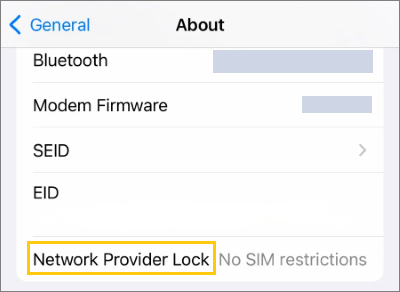
请记住,运营商锁定的 iPhone 必须解锁。您可以借助第三方应用程序或联系网络提供商商店来完成此操作。
在更换 iPhone 上的 SIM 卡时,建议将 SIM 上保存的所有联系人转移到 iPhone 上。这样可以更轻松地访问另一部 iPhone 上 SIM 卡上保存的联系人。
iOS设备仅与 nano SIM 卡兼容。因此,如果您正在寻找 Nano 以外的 SIM 卡,您不会在新 iPhone 上使用它。购买前您应检查您的 SIM 卡的类型。
将 SIM 卡转移到新 iPhone 上非常简单。但您不应该在没有SIM 卡弹出工具的情况下尝试移动它。通常,购买手机时会附带弹出工具,或者您也可以使用别针代替。将旧 SIM 卡插入新 iPhone 的步骤如下:
步骤 1. 拿起旧手机并将其关闭。找到 SIM 卡所在的位置,然后使用弹出工具将其从设备中取出。使用棉布清洁 SIM 卡。
步骤 2. 接下来,取出您的新 iPhone 并找到 SIM 卡托盘。使用 SIM 弹出工具压入iOS设备侧面的小孔。 SIM 卡托盘将从 iPhone 上移除。

步骤 3. 现在将您的 SIM 卡放在 SIM 卡托盘上的正确位置,然后将其插入 iPhone。等待检测到 SIM 卡,您将看到顶部显示网络。

前面说过,在将SIM卡更换到新iPhone时,SIM卡要与新设备兼容。最新的 iPhone 型号使用更小的纳米尺寸 SIM 卡。如果您原来的SIM卡是标准的,您可以使用SIM切割器将其切割成纳米尺寸。
也可以看看:
如何在没有SIM卡的情况下激活iPhone(最后一种最简单)
以下是将联系人移动到新 iPhone 的两种不同方法:
将 SIM 卡转移到新 iPhone 并不能保证您的所有联系人都会被转移。在这种情况下, Coolmuster Mobile Transfer就是您的最佳选择。这是可以在不同平台上运行的设备之间轻松移动联系人的最佳软件。
跨设备共享联系人既简单又快捷。它是电话到电话转接的最佳解决方案。即使您的旧手机是Android ,您也可以轻松地将各种类型的文件从它传输到iPhone。
主要特征
以下是将联系人移动到新 iPhone 的步骤:
01在计算机上安装程序。运行它,您将看到它的主界面。单击移动传输。

02使用 USB 电缆将设备连接到计算机。在 iPhone 上点击“信任”,在Android上启用USB 调试。从那里,该工具将检测到您的两个设备并显示在屏幕上。确保新 iPhone 位于目标位置。如果没有,请单击“翻转”来切换设备。

03从屏幕上的文件列表中选择“联系人”选项,然后单击“开始复制”选项卡,开始将联系人文件传输到新的 iPhone 设备。等待传输过程完成;根据大小,可能需要几分钟才能完成。

将联系人列表转移到新 iPhone 的另一种方法是使用 SIM 卡。根据卡的类型和容量,您的 SIM 卡最多可容纳 250 个联系人。这种便捷的方法可让您轻松地将重要联系人从一部 iPhone 迁移到另一部 iPhone,从而节省您的时间和精力。
操作方法如下:
从旧 iPhone 中取出 SIM 卡并将其插入新 iPhone,然后前往“设置” > “邮件、通讯录、日历” ,然后点击“导入 SIM 卡通讯录” 。从弹出窗口列表中选择“在我的 iPhone 上” 。
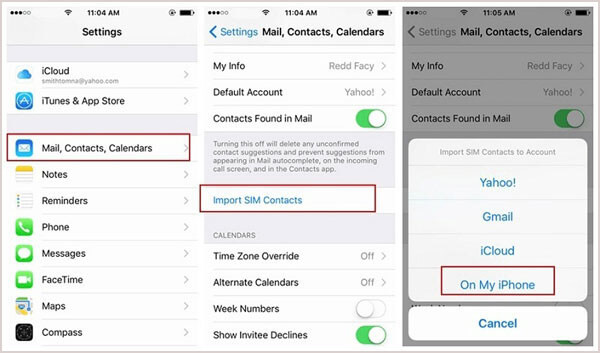
这就是将旧SIM卡插入新iPhone的全部过程。只要您知道旧 SIM 卡的大小,该过程并不复杂。如果是标准 SIM 卡,请将其切成纳米尺寸以适合您的新 iPhone。
将联系人移动到新 iPhone 的最佳方法是使用Coolmuster Mobile Transfer 。您可以放心,您的所有联系人都将安全顺利地转移到新 iPhone。该过程平稳、安全、快速、可靠。
相关文章:
[3 种方法] 如何将 iBooks 从 iPhone 传输到 PC
[已修复] 如何轻松地将相册从 iPhone 14 传输到电脑?
如何将音乐从 iPhone 传输到Mac ? (前 4 种方法)
如何将音乐从 iPad 传输到电脑?您不能错过的 3 种方式